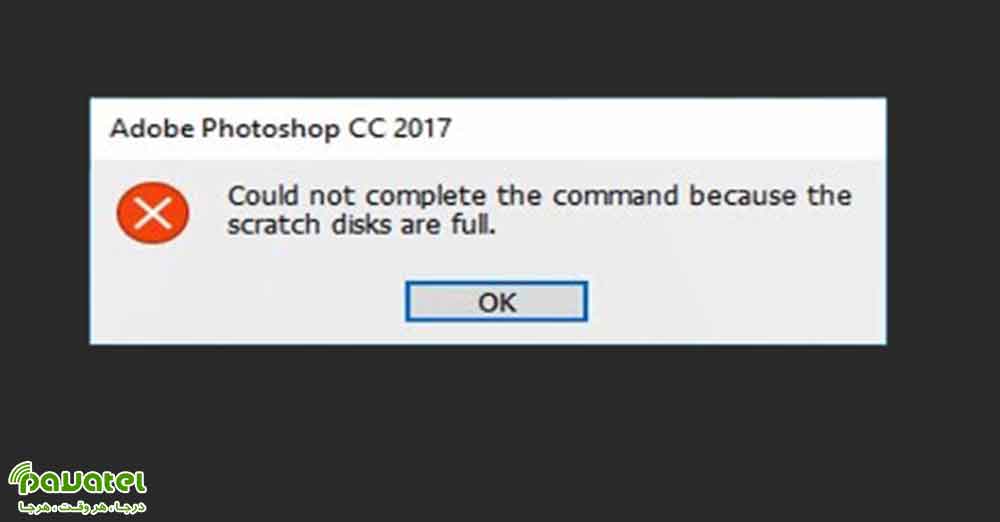اگر از کاربران نرم افزار فتوشاپ باشید ، قطعا هنگام کار با این برنامه با خطاهای گوناگونی مواجه شده اید. یکی از رایج ترین آن ها ، خطای could not initialize photoshop because the scratch disks are full می باشد. تمام برنامه های Adobe مثل فتوشاپ، نیاز به فضای حافظه کافی برای ذخیره فایل های موقت پروژه و.. دارند. اگر حافظه رم شما برای این فایل ها کافی نباشد، از فضای حافظه هارد دیسک شما به عنوان رم مجازی استفاده می کنند. دلیل نمایش این خطا هم همین است. اگر می خواهید نحوه رفع ارور Scratch Disks Are Full در فتوشاپ را یاد بگیرید این مطلب را از دست ندهید.
روش های رفع ارور Scratch Disks Are Full در فتوشاپ
روش اول در ویندوز و مک
اگر می توانید وارد نرم افزار شده و به منوی Edit بروید و گزینه Preferences را انتخاب کنید. اکنون روی گزینه Scratch Disks کلیک کنید. حال باید درایوی که فضای خالی زیادی دارد را انتخاب کنید. پس از آن OK را بزنید تا مشکل شما رفع شود. فضای خالی در درایو جدید ایجاد شده باید از درایو قبلی انتخاب شده بیشتر باشد.
روش دوم بدون امکان وارد شدن به نرم افزار
در این حالت روی آیکن فتوشاپ دابل کلیک کرده تا برنامه راه اندازی شود. به محض شروع روند راه اندازی، دکمه های Ctrl+Alt را بزنید. با این کار یک پنجره تنظیمات ریجستری دیسک ظاهر می شود.
مشابه تنظیمات ذکر شده در روش قبل، درایوی که بیشترین حافظه خالی را دارد به عنوان دیسک اول یا دوم، انتخاب کنید. به خاطر داشته باشید که فتوشاپ برای اجرای صحیح و نگهداری فایل های موقت به حافظه زیادی احتیاج دارد، معمولا درایو پیش فرض روی درایو ویندوز (C) انتخاب می شود که ممکن است حجم کافی برای پردازش ها را نداشته باشد.
روش سوم رفع محدودیت های رم
برای رفع این مشکل در فتوشاپ به منوی Edit و بخش Preferences رفته و روی Performance کلیک کنید. در بخش Memory Usage در پنجره باز شده، میزان حد استفاده از RAM برای فتوشاپ را خواهید دید. با استفاده از نوار لغزنده یا ورد کردن عدد اقدام ب افزایش این مقدار تا حد ایده آل زیر کنید. پیشنهاد می کنیم این محدوده را روی ۷۰% یا ۸۰% تنظیم کنید. اگر این مقدار را بیشتر از ۸۰ درصد افزایش دهید، ممکن است در عملکرد ویندوز شما مشکل پیش آید به همین دلیل افزایش بیش از حد را توصیه نمی کنیم.